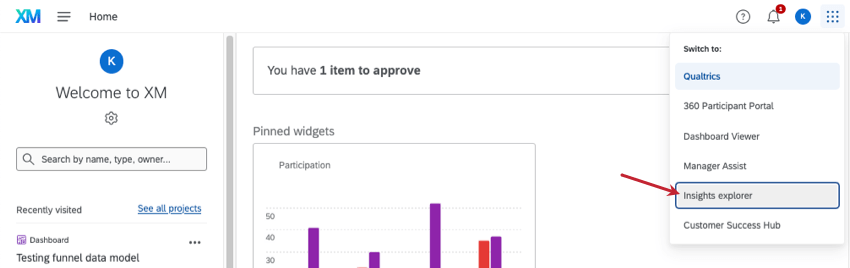インサイトエクスプローラー
インサイト・エクスプローラーについて
インサイトエクスプローラーはAIを搭載したテキスト分析ツールで、自由記述によるフィードバックを利用して、トップテーマを特定し、見出しを作成し、役に立つ要約を生成します。この機能により、大規模なテキストデータセットをこれまでよりも速く理解できるようになり、非構造化フィードバックデータを扱うアナリストの作業を効率化できます。
クアルトリクスアカウントのアプリスイッチャーからインサイトエクスプローラーにアクセスできます。
インサイトを作成する前に
この機能を使用するには、クアリクスアカウントでUse Insights Explorer ユーザー権限を有効にする必要があります(ブランド管理者はデフォルトでこの権限が有効になっています)。また、Text iQでデータ処理をしておくと便利ですが、どのオープン・テキスト・フィールドでも使用できます。
オープン・テキスト・フィールドを持つどのタイプのプロジェクトでも、インサイトを生成するために使用することができます。これには以下が含まれます。
- アンケートプロジェクト
- インポートされたデータプロジェクト
- CXダッシュボード
- パルスダッシュボード
- エンゲージメント
- ライフサイクル
- アドホック従業員調査
- チケットデータセット
- XM Discoverプロジェクト
Qtip:XM Discoverプロジェクトとインサイトエクスプローラーの併用についてご不明な点がございましたら、アカウントサービスまでお問い合わせください。
新しいインサイトの作成
インサイトエクスプローラーを使用するには、以下の手順に従ってください:
- Qualtrics.comアカウントにログインします。
- インサイトエクスプローラーへ。
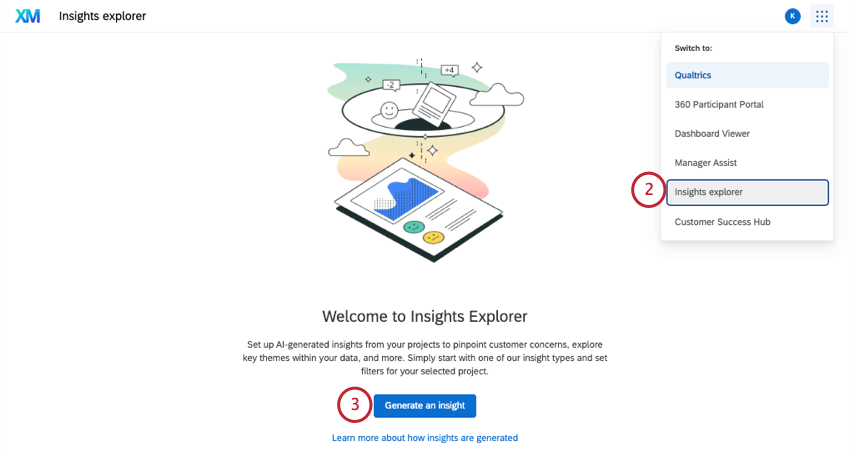
- [インサイトを生成]をクリックします。
- 生成するインサイトの種類を選択します。選択肢は次のとおりです。
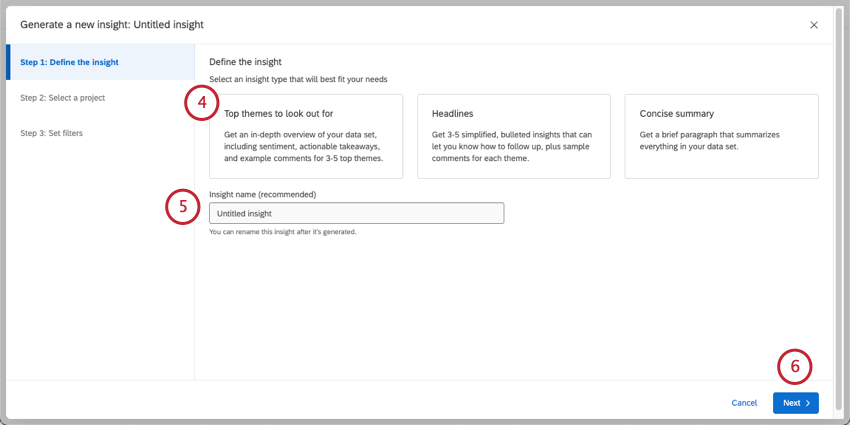
- 上位のテーマ:3~5個のテーマとそれに付随するサブテーマ、およびそれぞれのフィードバック例のおおまかな要約を生成します。この出力は最も詳細であり、迅速なレポートが必要な場合や、新しいデータセットの調査を始めたばかりの場合に役立ちます。
- 見出し:フォローアップの方法を伝える3~5個の目を引く見出しを付けます。各インサイトには、それに一致する顧客の発言例がそのまま記載されます。
- 簡潔なまとめ:データセットの主な要点をまとめた簡潔なパラグラフを作成します。
- インサイトに名前を付けます。
- [次へ]をクリックします。
- クアルトリクスプロジェクトを選択します。
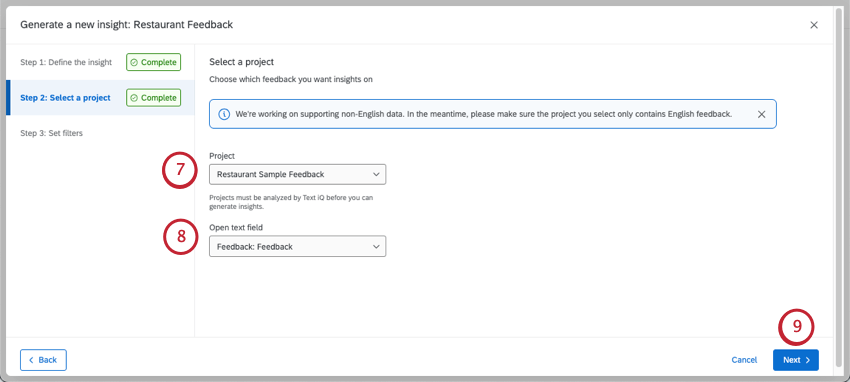 Qtip:このリストには、TEXT iQを持つデータだけでなく、あなたがアクセシビリティを持つすべてのクアルトリクスデータが表示されます。しかし、オープンテキストのないデータを選択しようとしても、インサイトを作成することはできない。
Qtip:このリストには、TEXT iQを持つデータだけでなく、あなたがアクセシビリティを持つすべてのクアルトリクスデータが表示されます。しかし、オープンテキストのないデータを選択しようとしても、インサイトを作成することはできない。 - オープンテキストフィールドを選択します。オープンテキストフィールドは、分析対象となる特定の質問であり、回答者にフィードバックを記入してもらう場所です。
- [次へ]をクリックします。
- ご希望であれば、プリセットのエンリッチメントフィルターのいずれかを使用して、分析するデータを絞り込むことができます。エンリッチメント・フィルターは、Text iQが有効な場合、またはXM Discoverプロジェクトからのみ利用可能です。
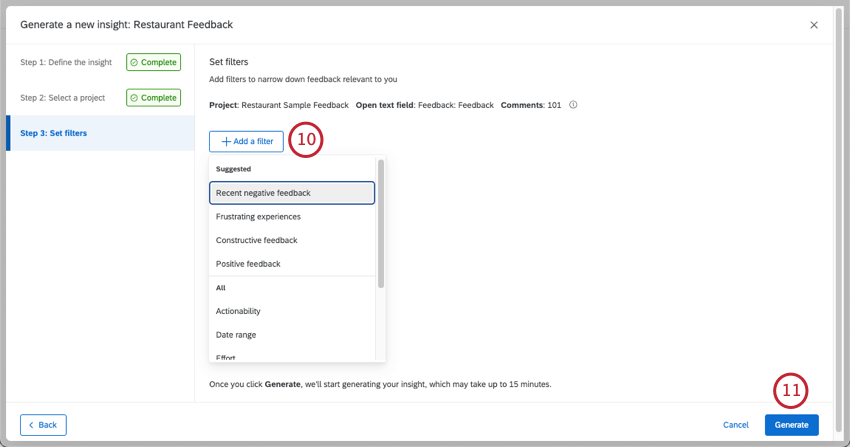
- [生成]をクリックします。
- インサイトは準備に時間がかかる場合があります。「準備完了」と表示されたら、[表示]をクリックすると結果が表示されます。
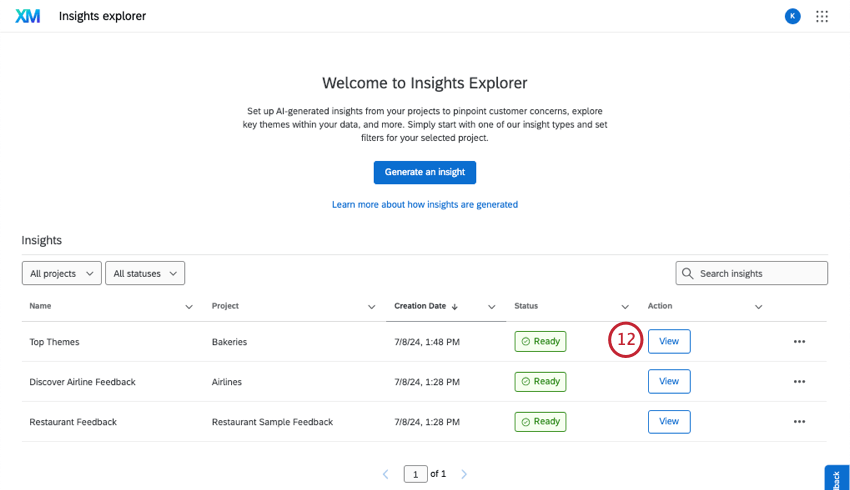
ビデオ・ウォークスルー
インサイトエクスプローラーの使い方でお困りですか?この2分間のウォークスルービデオをご覧ください:
インサイトエクスプローラーに関するご質問やディスカッションは、QUALTRICSのエクスペリエンスコミュニティAIセンターで、他のクアルトリクスユーザーとAIに関するあらゆることについて交流することができます。
インサイトフィルター
インサイトを作成する際、フィルタを使用してデータを絞り込むことができます。提供されたフィルターのリストからしか選択できません。一度に複数のフィルターを追加できます。
これらのフィルターは、以下のようなテキストとエンリッチメントデータに基づいています。
これらのエンリッチメントに基づいて、推奨されるフィルターが作成されます。たとえば、「フラストレーションを感じる体験」とは、顧客が多大な労力を費やしたことを示し、フラストレーションを起こしたという感情が検出されたフィードバックを指します。
既存のインサイトの管理
インサイトエクスプローラーページに表示されるインサイトは、お客様のアカウント固有のものです。このページでは、過去に作成したインサイトを見ることができます。加えて、以下も可能です。
- プロジェクトごとにインサイトを絞り込む。
- インサイトが生成された日付を確認する。
- インサイトが閲覧可能かどうか(ステータス)を確認する。
- インサイトを名前で検索する
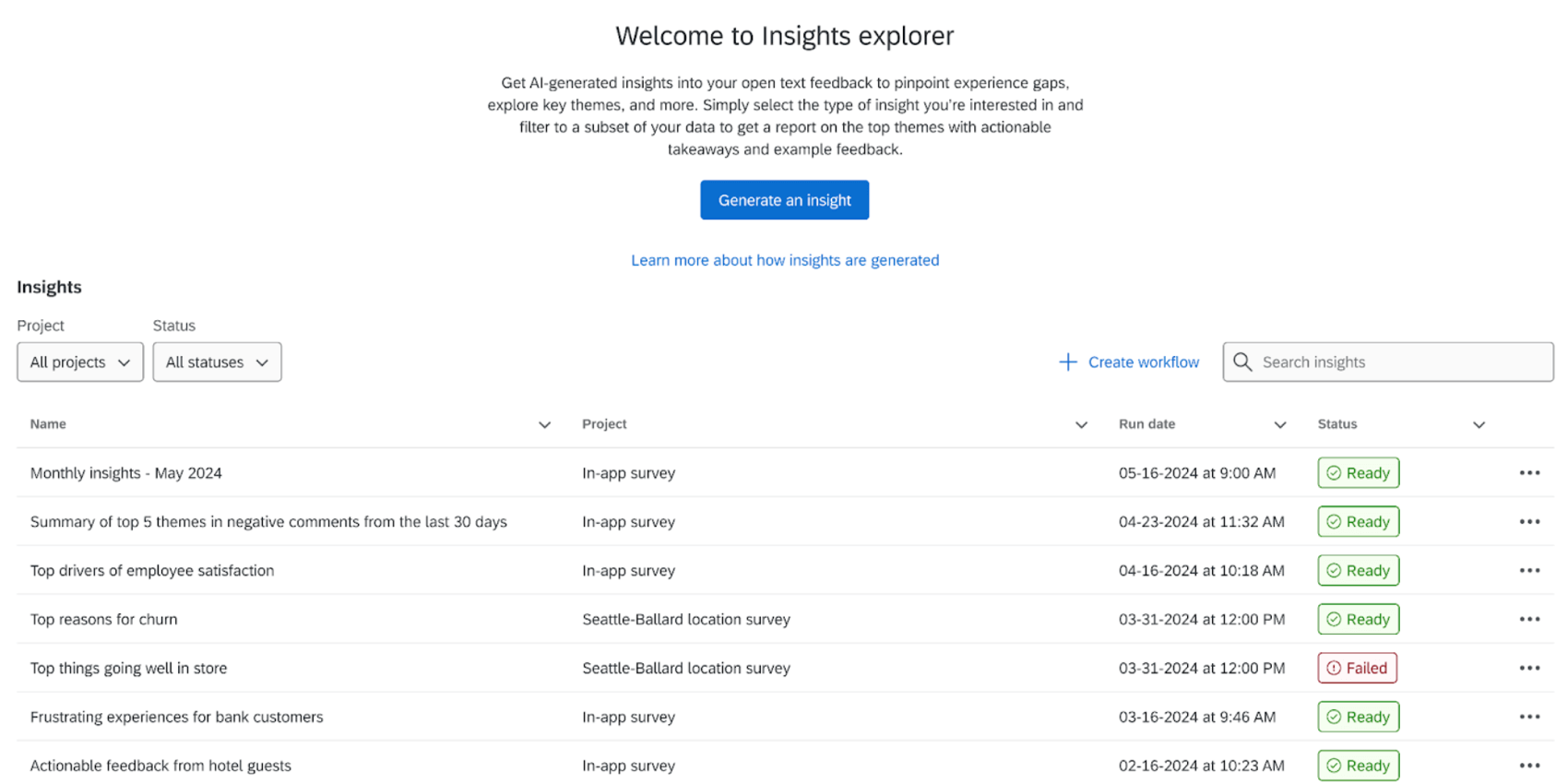
インサイトの横にある3つの点をクリックすると、インサイトの名前を変更または削除できます。
デフォルトでは、インサイトは新しいデータが入ってきても更新されません。ある瞬間のデータのスナップショットとして機能します。
インサイトの生成] タスクを使用して、インサイトを定期的に再生成できます。これにより、切り替え可能なインサイトの新しいバージョンが生成される。ワークフローの作成」をクリックすると、ワークフローページが表示されますので、リンク先の手順に従ってワークフローを作成してください。
複数のバージョンのインサイトを作成した場合は、ページ上部のドロップダウンを使用して切り替えることができます。 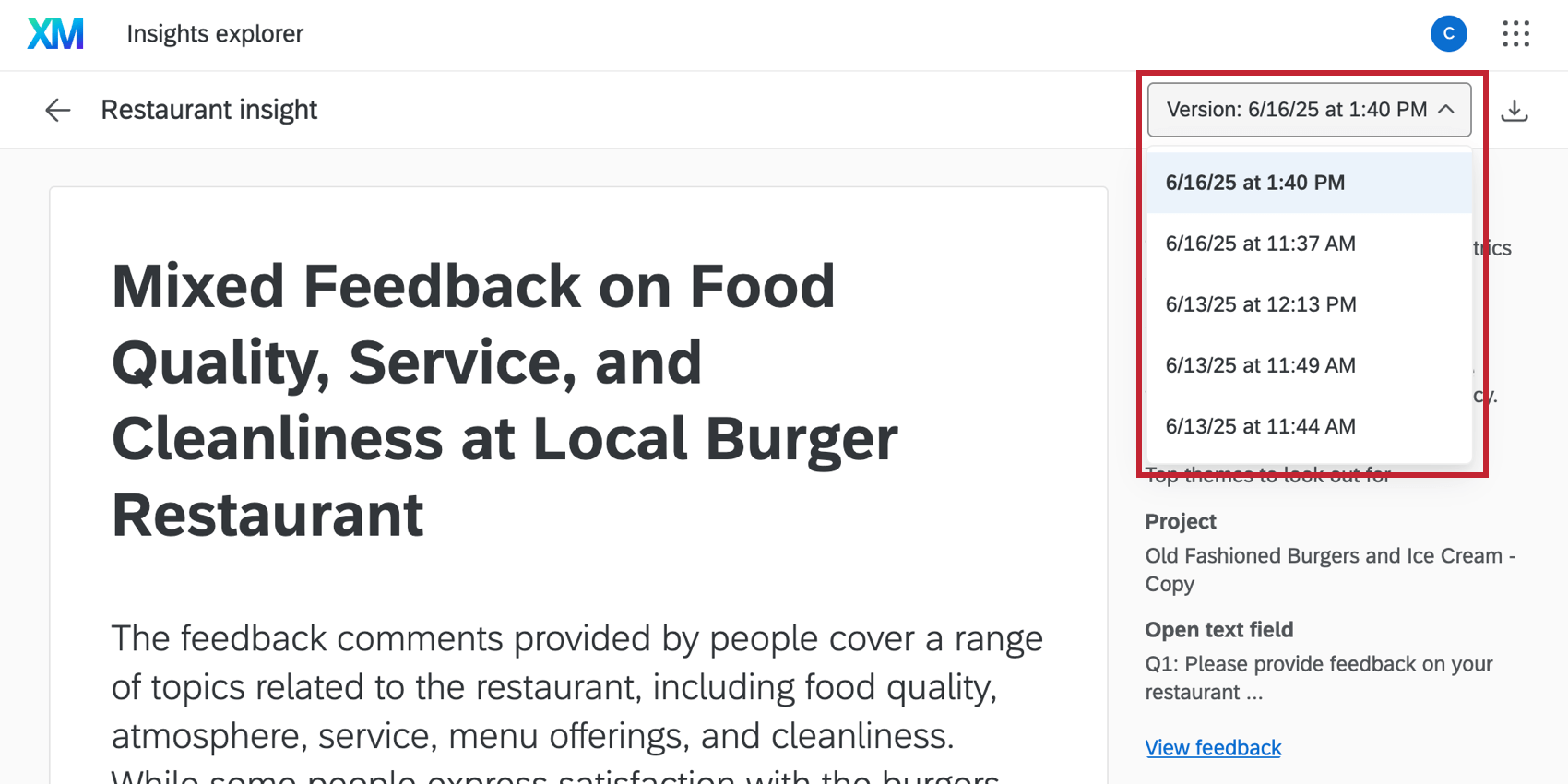
[表示]をクリックすると、生成されたインサイトが表示されます。
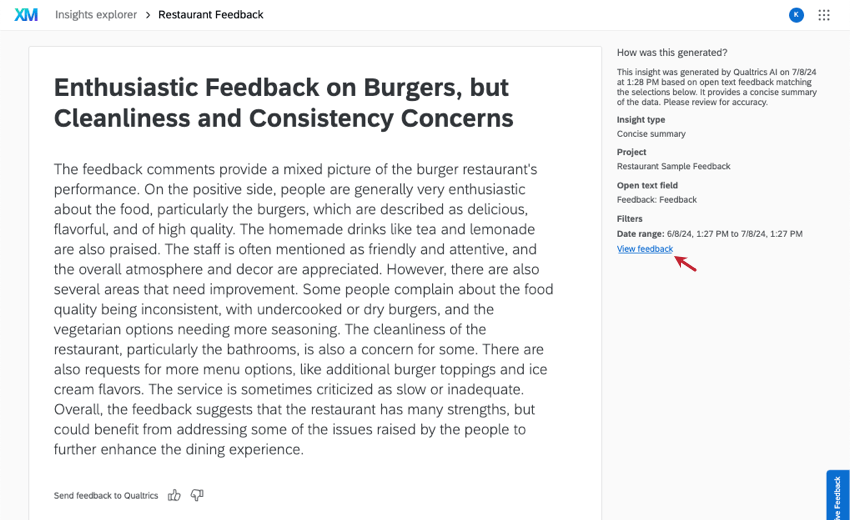
これらの分析情報を構築するためにフィルターによって選択された特定のコメントを表示するには、[フィードバックを表示]を使用します。